谷歌浏览器自定义清除数据时间范围的方法
2024-05-27 08:38:25作者:极光下载站
很多小伙伴在使用谷歌浏览器进行网页浏览时都会留下各种浏览数据,例如浏览记录、下载记录、Cookie等各种网站数据,有的小伙伴想要清理指定范围内的浏览数据,但又不知道该在哪里进行设置。其实我们只需要进入谷歌浏览器的隐私和安全设置页面,然后在该页面中找到并打开清除浏览数据选项,最后我们在清除浏览数据的弹框中找到时间范围选项,点击打开该选项就能选择数据的时间范围了。有的小伙伴可能不清楚具体的操作方法,接下来小编就来和大家分享一下谷歌浏览器自定义清除数据时间范围的方法。
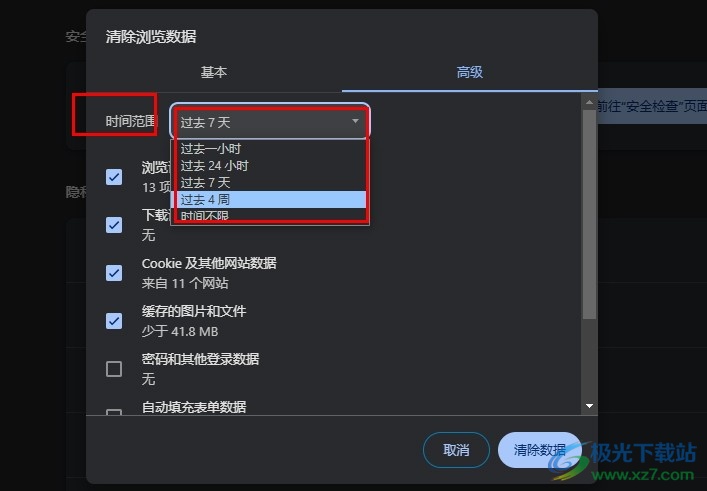
方法步骤
1、第一步,我们在电脑中找到谷歌浏览器,点击打开该浏览器,然后在浏览器页面中再点击打开三个竖点图标
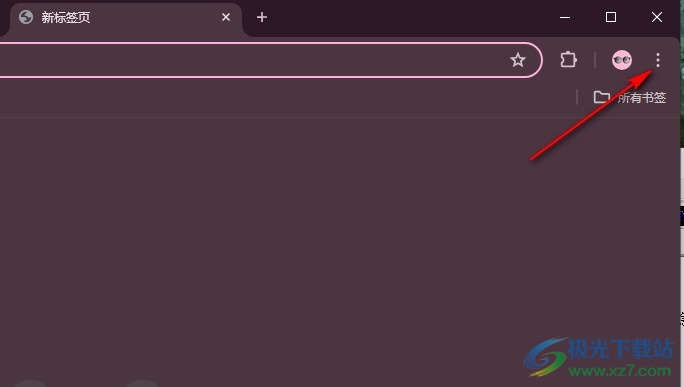
2、第二步,打开三个竖点图标之后,我们再在下拉列表中找到“设置”选项,点击打开该选项进入设置页面
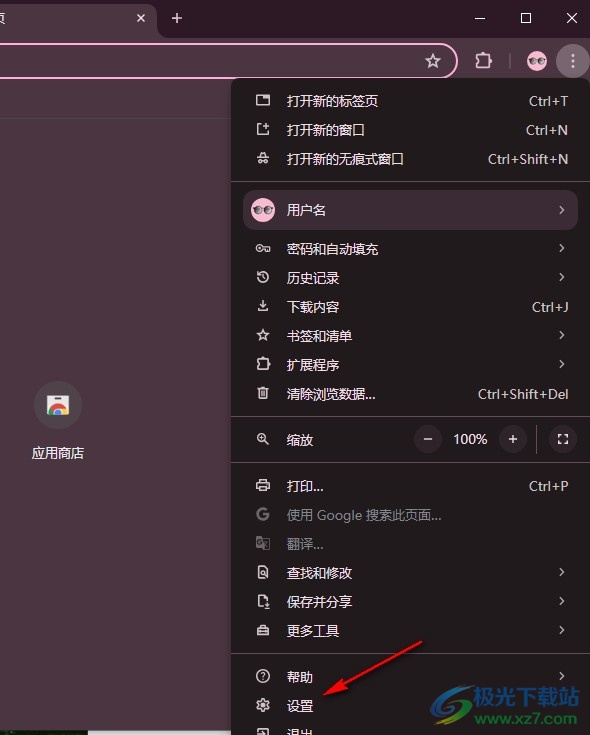
3、第三步,打开设置选项之后,我们再在谷歌浏览器的设置页面中找到“隐私和安全”设置,点击打开该设置
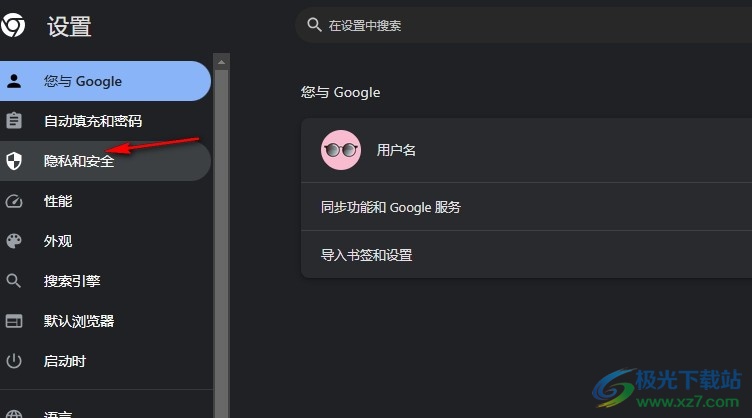
4、第四步,接着我们在隐私和安全设置页面中找到“清除浏览数据”选项,点击打开该选项进行数据清除设置
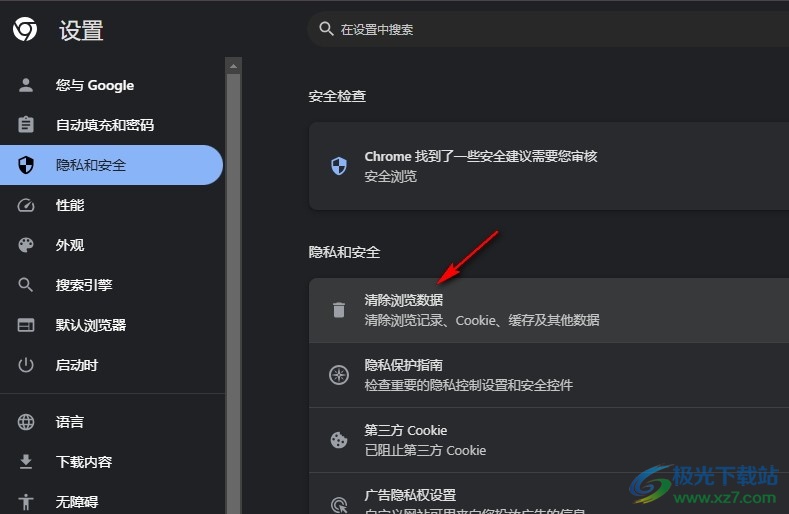
5、第五步,打开清除浏览数据选项之后,我们再在清除浏览数据弹框中点击打开“时间范围”选项,最后在下拉列表中就能选择自己需要的数据范围了
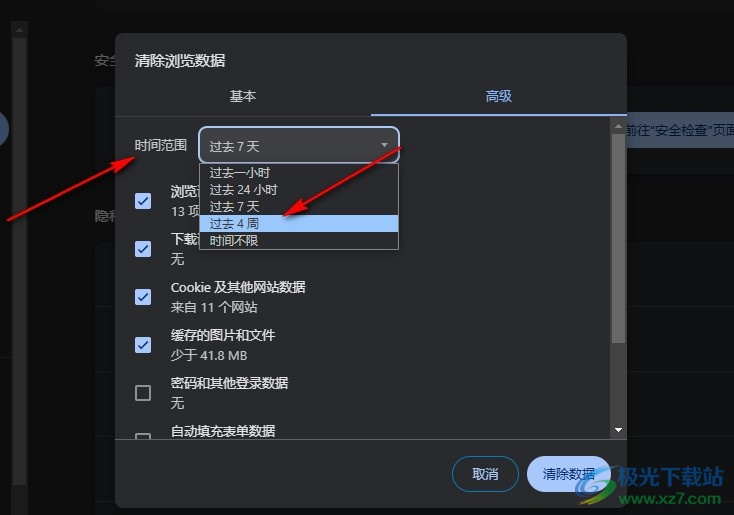
以上就是小编整理总结出的关于谷歌浏览器自定义清除数据时间范围的方法,我们进入谷歌浏览器的设置页面,然后在隐私和安全设置页面中点击打开清除浏览数据选项,最后在弹框中点击打开时间范围选项,再在下拉列表中点击选择一个时间选项即可,感兴趣的小伙伴快去试试吧。
